Ak ste fanúšikom služby Hulu a máte Apple TV, možno vás zaujíma, ako môžete sledovať svoje obľúbené relácie na veľkej obrazovke. Samozrejme, aplikáciu Hulu môžete na Apple TV používať rovnako ako všetky ostatné aplikácie. V prípade aplikácie Hulu však existujú určité nuansy, ktoré by ste si mali uvedomiť.
Ako nainštalovať službu Hulu do Apple TV
Inštalácia služby Hulu na Apple TV je jednoduchý proces, ktorý si vyžaduje niekoľko jednoduchých krokov. Skôr ako začnete inštalovať Hulu do Apple TV, musíte sa uistiť, že je váš Apple TV kompatibilný s aplikáciou Hulu. Hulu vyžaduje Apple TV 4. generácie alebo Apple TV 4K. Ak váš Apple TV spĺňa tieto parametre, postupujte podľa týchto krokov:
- Zapnite Apple TV a prejdite do obchodu App Store na domovskej obrazovke Apple TV.
- Aplikáciu Hulu nájdete v obchode App Store pomocou funkcie vyhľadávania. Ak to chcete urobiť, vyberte ikonu vyhľadávania v pravom hornom rohu obrazovky a do vyhľadávacieho riadku zadajte “Hulu”. Stlačením tlačidla Návrat na diaľkovom ovládači Apple TV spustíte vyhľadávanie.
- Keď sa zobrazia výsledky vyhľadávania, vyberte aplikáciu Hulu zo zoznamu dostupných aplikácií. Aplikáciu Hulu spoznáte podľa jej loga, ktoré má zelené pozadie s bielymi písmenami “HULU”.
- Po výbere aplikácie Hulu sa zobrazí informačná stránka aplikácie. Tu si môžete prečítať informácie o funkciách aplikácie a recenzie od ostatných používateľov. Ak chcete nainštalovať aplikáciu Hulu, vyberte tlačidlo “Získať”. Ak ste si aplikáciu už predtým stiahli, na tlačidle sa namiesto toho zobrazí nápis “Stiahnuť”.
- Po výbere tlačidla “Získať” sa aplikácia Hulu stiahne do Apple TV. Čas sťahovania sa bude líšiť v závislosti od rýchlosti vášho internetového pripojenia.
- Po dokončení sťahovania môžete aplikáciu Hulu spustiť výberom ikony aplikácie na domovskej obrazovke.
Ak sa chcete prihlásiť do konta Hulu, musíte zadať svoju e-mailovú adresu a heslo. Ak máte predplatné služby Hulu so službou Live TV, musíte vybrať príslušnú možnosť na prihlásenie. Po prihlásení môžete streamovať svoje obľúbené relácie a filmy v službe Hulu. Dostupný obsah môžete prehľadávať výberom rôznych kategórií na domovskej obrazovke aplikácie alebo pomocou funkcie vyhľadávania, ak chcete nájsť konkrétny titul.
Ktoré televízory Apple sú kompatibilné s aplikáciou Hulu?
Aplikácia Hulu je k dispozícii na rôznych modeloch Apple TV so systémom tvOS 11.0 alebo novším. Tu je zoznam všetkých modelov Apple TV, ktoré sú kompatibilné s aplikáciou Hulu:
- Apple TV (4. generácia)
- Apple TV 4K
- Apple TV 4K (2. generácia)
- Apple TV 4K (3. generácia)
Treba poznamenať, že aplikácia Hulu nie je k dispozícii na starších modeloch Apple TV, ako sú Apple TV 1., 2. a 3. generácie. Tieto staršie modely nepodporujú operačný systém tvOS ani nemajú prístup do obchodu App Store.
Ak vlastníte Apple TV (4. generácie), Apple TV 4K alebo Apple TV 4K (2. alebo 3. generácie), môžete si z App Store stiahnuť a nainštalovať aplikáciu Hulu a streamovať svoj obľúbený obsah.
Čo robiť, ak Apple TV nepodporuje aplikáciu Hulu?
Ak vaša Apple TV nepodporuje aplikáciu Hulu, stále máte k dispozícii niekoľko možností, ako streamovať obsah Hulu na televízore. Tu je niekoľko alternatív, ktoré môžete zvážiť:
- AirPlay zo zariadenia iOS: Ak máte iPhone alebo iPad s nainštalovanou aplikáciou Hulu, môžete pomocou AirPlay streamovať obsah z mobilného zariadenia do Apple TV. Pripojte obe zariadenia k rovnakej sieti Wi-Fi, otvorte aplikáciu Hulu v mobilnom zariadení a potom vyberte ikonu AirPlay na streamovanie obsahu do Apple TV.
- Pripojte zariadenie, ktoré podporuje službu Hulu: Ak máte iné streamovacie zariadenie, ktoré podporuje aplikáciu Hulu, napríklad Roku, Amazon Fire TV alebo Chromecast, môžete toto zariadenie pripojiť k televízoru a streamovať obsah Hulu týmto spôsobom. Na prepínanie medzi Apple TV a iným streamovacím zariadením potom môžete použiť vstup HDMI na televízore.
- Používajte streamovaciu službu, ktorá zahŕňa Hulu: Ak si predplatíte streamovaciu službu, ktorá obsahuje Hulu, napríklad YouTube TV alebo Hulu so službou Live TV, môžete na prístup k obsahu Hulu použiť aplikáciu tejto služby v Apple TV. Upozorňujeme, že na takýto prístup k obsahu Hulu si musíte predplatiť streamovaciu službu.
- Pripojte počítač k televízoru: Ak máte prenosný alebo stolový počítač s nainštalovanou aplikáciou Hulu, môžete počítač pripojiť k televízoru pomocou kábla HDMI a streamovať obsah Hulu týmto spôsobom. Táto metóda si vyžaduje o niečo viac nastavení ako ostatné možnosti, ale môže byť dobrou voľbou, ak nemáte iné streamovacie zariadenie alebo mobilné zariadenie.
Ak vaša Apple TV nepodporuje aplikáciu Hulu, obsah Hulu môžete na televízore streamovať pomocou funkcie AirPlay zo zariadenia iOS, pripojením zariadenia, ktoré podporuje Hulu, pomocou streamovacej služby, ktorá obsahuje Hulu, alebo pripojením počítača k televízoru.
Ako používať AirPlay na sledovanie služby Hulu na Apple TV
Ak máte zariadenie iOS s nainštalovanou aplikáciou Hulu a váš Apple TV nepodporuje aplikáciu Hulu, môžete na streamovanie obsahu Hulu zo zariadenia iOS do televízora použiť funkciu AirPlay. Tu je návod, ako to urobiť:
- Uistite sa, že sú Apple TV a zariadenie iOS pripojené k rovnakej sieti Wi-Fi.
- Otvorte aplikáciu Hulu v zariadení iOS a vyhľadajte obsah, ktorý chcete sledovať.
- Ťuknite na ikonu AirPlay v pravom dolnom rohu obrazovky. Vyzerá ako obdĺžnik s trojuholníkom v spodnej časti.
- Zo zoznamu zariadení AirPlay vyberte Apple TV.
- Obsah sa teraz zobrazí na televízore prostredníctvom Apple TV. Prehrávanie môžete ovládať pomocou zariadenia iOS, napríklad prehrávanie/pozastavenie, pretáčanie dozadu alebo dopredu.
- Ak chcete zastaviť streamovanie, jednoducho znova ťuknite na ikonu AirPlay a namiesto Apple TV vyberte “iPhone/iPad”.
Prípadne môžete na iPhone alebo iPade otvoriť Ovládacie centrum a stlačením tlačidla Screen Mirroring spustiť streamovanie na Apple TV.
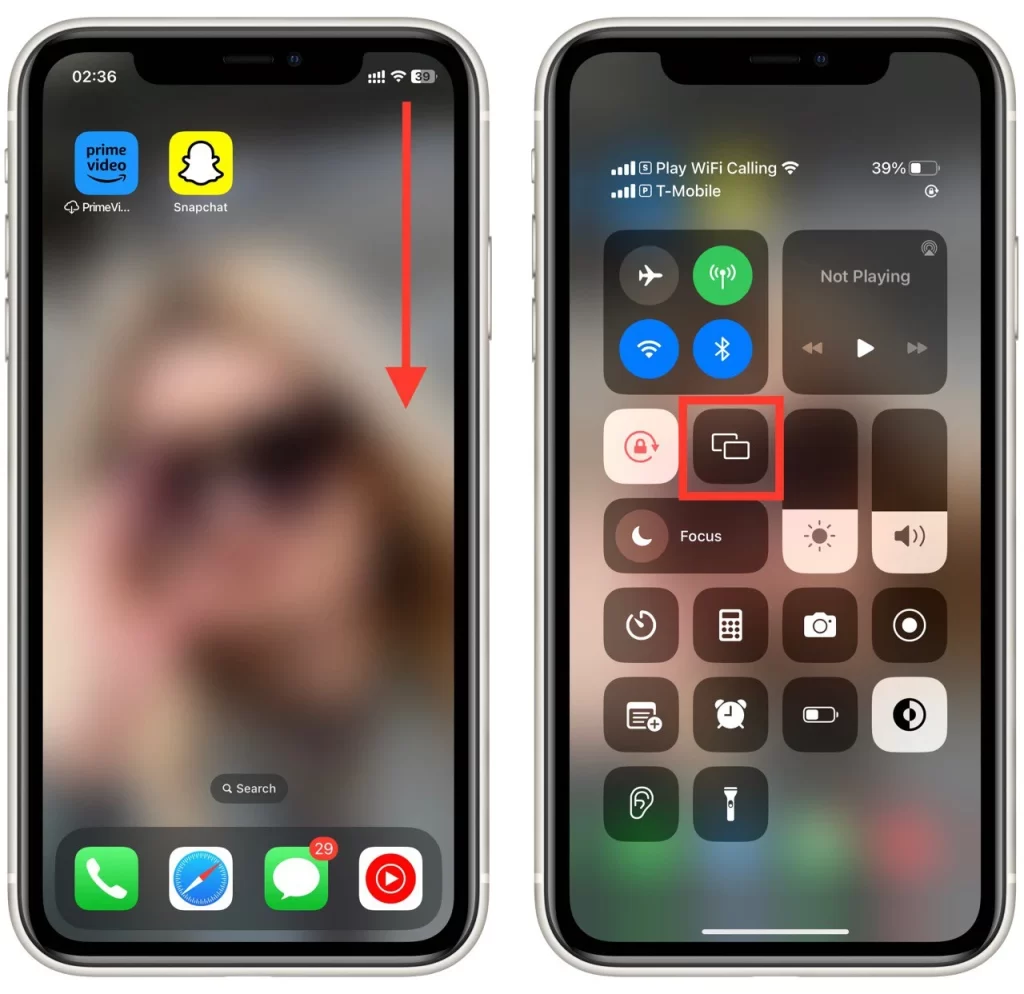
Upozorňujeme, že v dôsledku bezdrôtového prenosu údajov môže dôjsť k miernemu oneskoreniu medzi zobrazením na zariadení iOS a na televízore. Okrem toho funkcia AirPlay nepodporuje obsah v rozlíšení 4K alebo HDR, takže ak použijete túto metódu, možno nebudete môcť sledovať obsah Hulu v najvyššej kvalite.









